
图像处理 占存:2.6 MB 时间:2020-02-18
软件介绍: Adobe Illustrator CS6是由Adobe开发的一款方便实用、界面简洁的矢量插图工具,大多被应用于出版...
很多人不知道Adobe Illustrator CS6如何嵌入图像?今日为你们带来的文章是Adobe Illustrator CS6嵌入图像的方法,还有不清楚小伙伴和小编一起去学习一下吧。
第一步:首先打开Adobe Illustrator CS6软件(如图所示)。
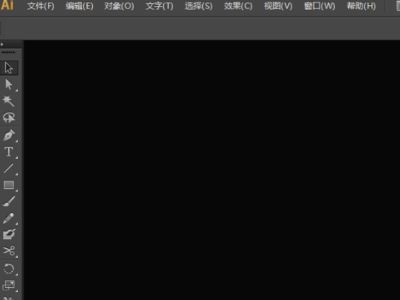
第二步:在页面里打开文件插入图片(如图所示)。
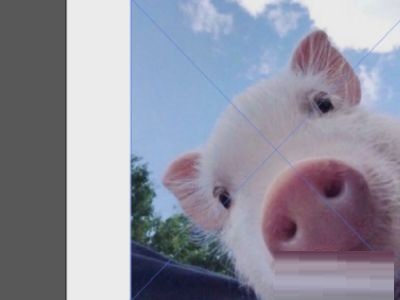
第三步:鼠标点击图片(如图所示)。

第四步:点击左上方链接的文件(如图所示)。
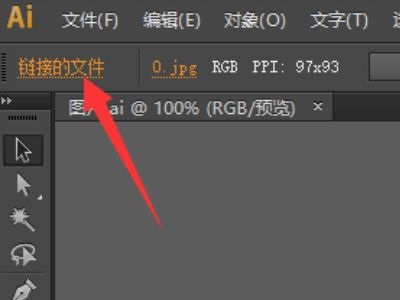
第五步:接着点击弹窗右边的按钮(如图所示)。
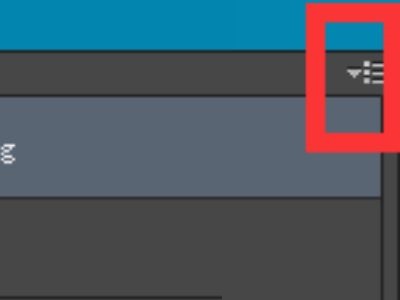
第六步:最后点击嵌入图像(如图所示)。
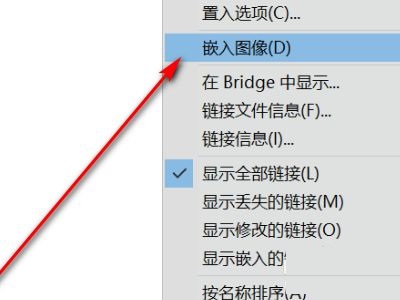
第七步:这时候可以看到上方的嵌入按钮已经变成了灰色,不能点击,表示已经转变嵌入成功。另外,在面板里也能看到嵌入的图标(如图所示)。
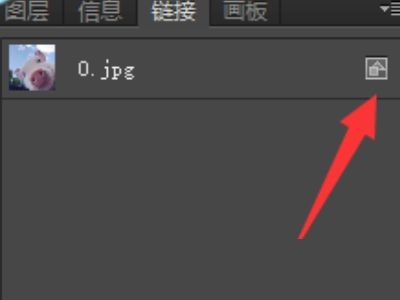
以上就是小编给大家带来的Adobe Illustrator CS6如何嵌入图像的全部内容,希望能够帮助到大家哦。